شريط المهام تصغير معاينة فمن ميزة قدم مایکروسافت مع إطلاق أنظمة العمل العاملة مایکروسافت Windows ويندوز فيستا. هذا الخيار تحتفظ بها أنظمة تشغيل Microsoft Windows 7 (مع بعض التحسينات) ساعدونا المعاينة في ويندوز أصغر التطبيقات المفتوحة in شريط المهام (أو في شريط المهامبالرومانية). هذا ممكن فقط عن طريق تحريك المؤشر فوق أيقونات التطبيق في شريط المهام.

إذا بعد سنة ونصف سوف تظهر كيف يمكننا تسريع الصور المصغرة معاينة مع هاك التسجيل واحد (Windows سجل هاك)، اليوم وسوف تظهر لك كيف يمكنك تعطيل هذا الخيار.
تعطيل الصور المصغرة معاينة في Windows 7 شريط المهام
هذا الأسلوب يتطلب تغيير طفيف في Windows نهج المجموعةلذلك أقول لكم أنه يجب أن نكون حذرين للغاية. حتى إذا كان هناك واحد عليك أن تكون رؤية بعض الخيارات التي قد تكون لدينا لإثارة الفضول، انه لامر جيد لتوثيق قبل تعديل أي شيء.
لتعطيل معاينة النوافذ من Windows 7 شريط المهام، عليك اتباع بعض الخطوات البسيطة.
1. تحتاج أولا لفتح محرر نهج المجموعة. اضغط على مفاتيح Win + R. لفتح مربع تشغيل.
2. في نوع مربع تشغيل GPEDIT.MSC والصحافة Enter أو انقر فوق OK.
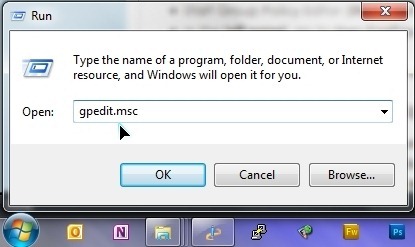
3. في محرر نهج المجموعة انتقل إلى القائمة على اليسار ل:
تكوين المستخدم - قوالب إدارية - Start Menu وشريط المهام
بعد أن تركنا انقر فوق Start Menu وشريط المهام ، قائمة بـ settings. هنا سيتعين علينا البحث والنقر نقرًا مزدوجًا قم بإيقاف تشغيل الصور المصغرة لشريط المهام.
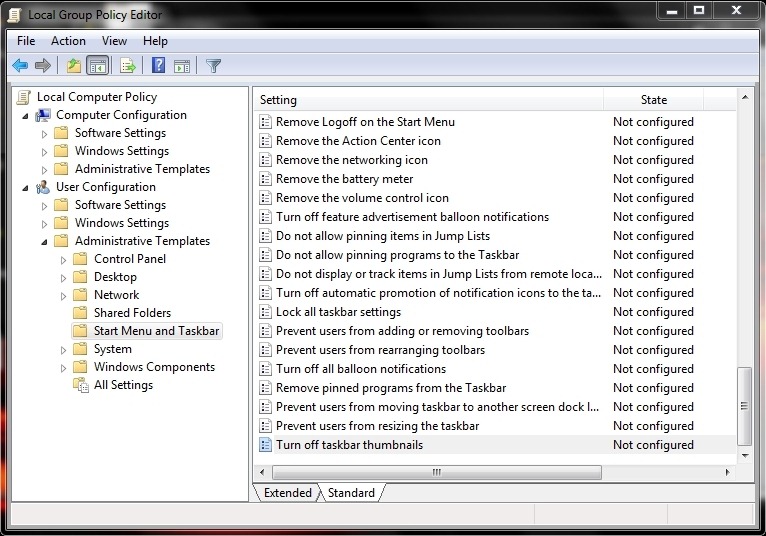
4. في النافذة التي تفتح ، ضمن "قم بإيقاف تشغيل الصور المصغرة لشريط المهام"حدد الخيار"تفعيل".
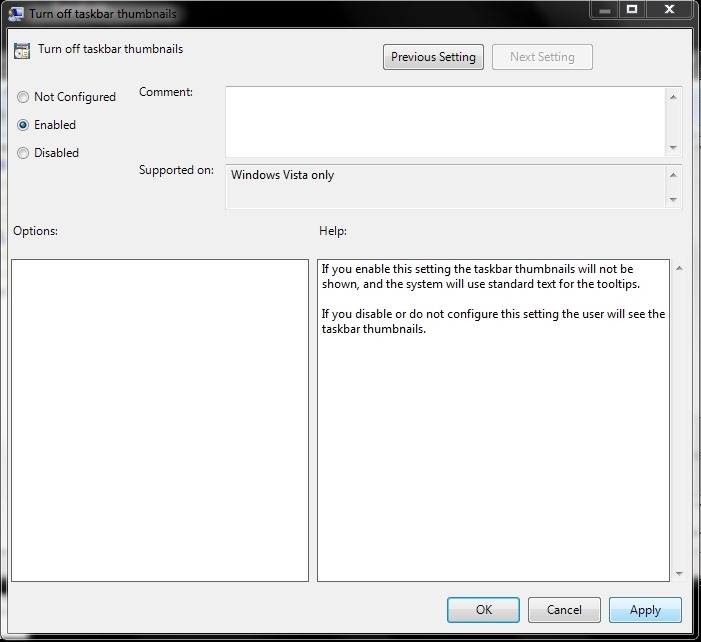
5. انقر Apply لحفظ التغيير، ثم انقر على OK.
وبمجرد الانتهاء من إجراء هذه التغييرات عند تمرير المؤشر فوق شريط المهام التطبيقات المفتوحة، أو لم تحول حتى الرموز previw.
Stealth Settings - Windows 7 تنويهات.